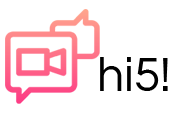Video này hướng dẫn cách sử dụng tính năng so sánh trong Microsoft Word để so sánh hai tài liệu. Trong ví dụ này, tôi so sánh hai phiên bản của cùng một mã mô hình máy tính của tài liệu gốc và sau đó là phiên bản tôi đã chỉnh sửa.
Tính năng này trong Word có thể được sử dụng để tìm ra bất kỳ thay đổi hoặc sự khác biệt nào giữa hai tài liệu bất kỳ.
Tab Xem lại – So sánh – So sánh hai phiên bản của một tài liệu (đường đen pháp lý).
Công cụ này sẽ giữ các phiên bản gốc của cả hai tài liệu và sẽ tạo ra một tài liệu thứ ba được gọi là Tài liệu So sánh. Trong Tài liệu So sánh, bất kỳ thay đổi nào sẽ được chuyển thành văn bản màu đỏ, bất kỳ nội dung nào đã được thêm vào sẽ được gạch chân và bất kỳ nội dung nào đã bị xóa sẽ có một dòng đi qua nó.
Bạn cũng có thể chọn xem bạn có muốn xem Ngăn Đánh giá hay không và bạn có muốn xem các bản sao của tài liệu gốc và tài liệu đã sửa đổi hay không.